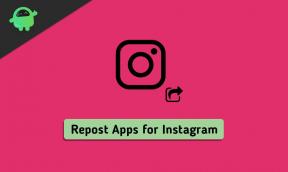Windows 10'da Sistem Geri Yükleme 0x80070002 'STATUS_WAIT_2' hatasını düzeltin
, Windows / / August 05, 2021
Windows 10, 8, 7 veya Vista PC kullanıyorsanız, sistem geri yüklemesi kesinlikle sizin için birçok kez sorun olabilir. Olumlu olarak, şunu söyleyen hatanın farkında olabilirsiniz; “Sırasında belirlenemeyen bir hata oluştuSistem Geri Yükleme (0x80070002)”. Ya da, "Belirtilmemiş Bir Hata nedeniyle Sistem Geri Yükleme Başarısız Oldu. Sistem Belirtilen Dosyayı Bulamıyor (0x8007002) ”. Bu hata kodlarından herhangi biri nedeniyle, tamamlanmamış bir sistem geri yükleme işlemi alırsınız.
Ancak, bu düzeltmeden kolayca kurtulabilmeniz için sizin için en iyi çözümleri derlediğimiz için endişelenmenize gerek yok. Öncelikle, kötü amaçlı yazılım olmadığından emin olmak için sistemlerinizi taramanız gerekir. Ayrıca, antivirüs yazılımınızı devre dışı bıraktığınızdan emin olun, böylece Sistem geri yükleme işleminde sorun yaratmaz. Yine de prosedürü tamamlayamıyorsanız, aşağıdaki kılavuzu kontrol edin.
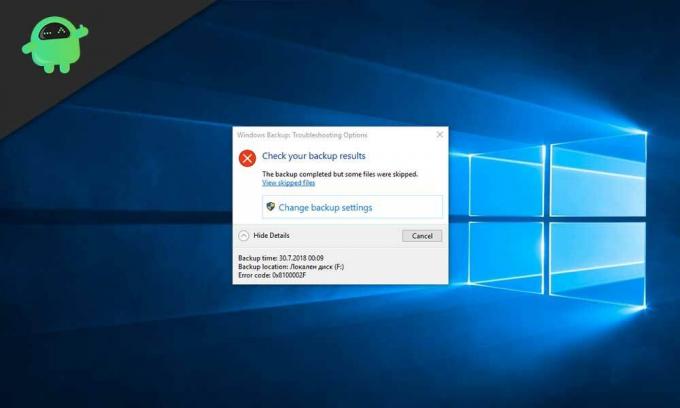
İçindekiler
- 1 Sistem Geri Yükleme 0x80070002 "status_wait_2" hatasına ne sebep olur?
-
2 Sistem Geri Yükleme 0x80070002 "status_wait_2" hatası nasıl düzeltilir?
- 2.1 CHKDSK yardımcı programının kullanımı
-
3 SFC Taraması Yapın
- 3.1 Windows Update dosyalarını kaldırın
- 3.2 Bozuk dosyaları veya programları kaldırın
- 3.3 DefaultUser0 Hesabını silin (yalnızca varsa)
Sistem Geri Yükleme 0x80070002 "status_wait_2" hatasına ne sebep olur?
Düşük Kademeli Dosya Bozulması - Genellikle, bozuk dosyalar ve veriler, Sistem Geri Yükleme işlevinde büyük kesintiye neden olur. Birçok kullanıcı, sorunu gidermek için çeşitli yöntemler denediklerini öne sürüyorlar, ancak prosedürü başarıyla tamamlamalarına izin verdiği için en çok DISM ve SFC taramalarını tercih ettiler.
Tutarsız Sistem Geri Yükleme - Sistem Geri Yükleme yardımcı programının bakım veya geliştirmesinin Windows 10'da gerçekleşmediğini bilmeniz gerekir. Bu nedenle, hataları geri yüklemek için sistemden kurtulmak için bir 3. taraf yedekleme yardımcı programı bulundurmalısınız.
Windows 10'daki aksaklık- Bazen, Windows 10 arızası "DefaultUser0" adıyla kalıcı bir misafir hesabı oluşturur. Bu nedenle, yedekleme yardımcı programı bunu başka bir etkin hesabınız (yönetici erişimi hesabı) yerine kullanır ve Sistem Geri Yükleme'de bir hataya neden olur. Bu durumda, Konuk hesabını Güvenli Modda silmek, Sistem Geri Yükleme prosedürüne geçmeden önce seçmeniz için en iyi yöntem olabilir.
İşletim Sistemi Bozulması - Başka bir sefer, işletim sistemi oluşturma, Sistem Geri Yükleme işlevinde hatalar getiren yedekleme yardımcı programında da engellere neden olabilir. Bu nedenle, her Windows bileşenini sıfırdan yeniden başlatmak için temiz bir kurulum veya onarım kurulumunu seçmeniz gerekir.
Sistem Geri Yükleme 0x80070002 "status_wait_2" hatası nasıl düzeltilir?
CHKDSK yardımcı programının kullanımı
Sistem Geri Yükleme 0x80070002 "status_wait_2" hatasını düzeltmenin ilk adımı, hataları aramak ve bunları diskinizde onarmaktır. Bunu yapmak için CHKDSK işlevinden yardım almanız gerekir. Aynı prosedürü bilmek için aşağıda belirtilen adımları izleyin.
- Komut İstemine erişin, ancak Yönetici Ayrıcalıkları ile {Komut İstemi (Yönetici)}.
- "Yazın"chkdsk / F / R"Ve ardından Giriş anahtar.
- Simgesine dokunun. Y tuşuna basın ve ardından Giriş kullanmak için düğme CHKDSK sonraki yeniden başlatmada işlevsellik. Komut istemi arayüzünü kapatın ve bilgisayarınızı yeniden başlatın.
- Bundan sonra, Sistem Geri Yükleme işlemini deneyebilirsiniz.
Muhtemelen, hatayı kesinlikle bununla düzeltebileceksiniz. Bunu yapmasanız bile, daha iyi yardım için sonraki birkaç yöntemi kontrol edebilirsiniz.
SFC Taraması Yapın
SFC taraması, Windows 10 sisteminde bulunan bozuk dosyaların kaldırılmasına yardımcı olduğu için Sistem Geri Yükleme hatası 0x80070002'yi düzeltmek için başka bir en iyi yöntemdir.
- Git Komut istemi İdari Ayrıcalıklarla Komut İstemi (Yönetici).
- "Yazın"SFC / scannow ” komut istemi penceresinde ve ardından Giriş anahtar.
- SFC taraması yaptıktan sonra bilgisayarınızı yeniden başlatabilirsiniz.
- Başlangıç prosedürü tamamlandığında, Sistem Geri Yükleme'yi tekrar çalıştırmayı deneyebilirsiniz.
Hatayı düzeltmekte başarılı olup olmadığınızı kontrol edin. Başarıya ulaşamazsanız, her zaman aşağıda verilen diğer yöntemleri deneyebilirsiniz.
Windows Update dosyalarını kaldırın
Yazılım dağıtım klasörü, Windows Güncellemeleri ile ilgili tüm dosyaları konumda depolar C: \ Windows \ Yazılım Dağıtımı. Bu klasör bozuk dosyalar içerdiğinde, güncellemeleri indirmek ve yüklemek için klasörü sıfırdan yeniden oluşturmak kullanıcının sorumluluğunda olur. Prosedürü uygulamak için izleyebileceğiniz birkaç adım aşağıda verilmiştir.
- Üzerine dokunun Windows tuşu + R komut kutusuna erişmek için.
- Bu kutuya "msc"Ve ardından tamam. UAC uyarısına gidin ve bunu kabul edin (eğer görünürse).
- Şimdi, sağ tıklamanız gerekiyor Windows güncelleme dan seçenek Servis Kontrolü panel ve ardından seçin Dur.
- Ziyaret edin Windows Keşfir ve konuma gidin "C: \ Windows“.
- Aramak Yazılım Dağıtımı klasörüne gidin ve silin ve ardından bilgisayarınızı yeniden başlatın.
Prosedür tamamlandığında, sorunun çözülüp çözülmediğini görmek için Sistem Geri Yükleme yardımcı programını çalıştırabilirsiniz. Değilse, aşağıdaki yöntemleri kontrol edin.
Bozuk dosyaları veya programları kaldırın
Sistem Geri Yükleme hata uyarı mesajında bozuk dosyaların özelliklerini almanız durumunda, belirli bir programı kaldırabilir ve ardından en iyi sonuçlar için bilgisayarınızı yeniden başlatabilirsiniz.
Not: Genellikle bozuk dosya bilgilerini içeren mesaj şuna benzer; “Sistem belirtilen dosyayı bulamıyor…”, aksi takdirde bu; "Sistem geri yükleme, C: \ Program Files (x86) dosyasını değiştiremedi \
Ayrıca, Uygulama ve Sistem günlüklerini burada bulmak için Olay Görüntüleyicisi'ne ve ardından Windows Günlüklerine gidebilirsiniz. Burada, bu konuda bilgi edindikten sonra silebileceğiniz veya kaldırabileceğiniz suçlu dosyayı veya programı tanıyabilirsiniz.
Bununla, kesinlikle sistem geri yükleme hatasına çözüm alacaksınız.
DefaultUser0 Hesabını silin (yalnızca varsa)
Windows 10 PC'nizin "defaultUser0" adında bir hayalet hesaba sahip olması durumunda, önce onu silmeniz gerekir. Bu durumda, hata "dosyayı yedeklerken yedekleme bir sorunla karşılaştı (C: \ Kullanıcılar \ defaultuser0 \ kişiler, hata durumu_bekleme_2. ”DefaultUser0'ı silme adımlarını öğrenmek için aşağı kaydırın PC'nizden hesap.
- Üzerine dokunun Windows tuşu + R erişmek için Çalıştırmak iletişim kutusu. Şimdi yazın "MSConfig" içinde Çalıştırmak kutu ve itin Giriş açma düğmesi Başlangıç Seçenekleri arayüz.
- Açtığınızda Başlangıç Seçenekleri paneli seçin Çizme seçeneği ve ilgili kutuyu işaretleyin Güvenli başlatma (altında Önyükleme seçenekleri). Ardından, ilgili kontrolü minimuma ayarlayın ve Uygulamak Değişiklikleri kaydetmek için ikon.
- Bilgisayarınızı yeniden başlatın ve işletim sistemi önyüklemesinin yedeklenmesini bekleyin. Güvenli mod.
- Bundan sonra, üzerine dokunabilirsiniz Windows tuşu + R başka birine gitmek Çalıştırmak iletişim kutusu. Sonra yazın 'kontrol' metin kutusunda ve Giriş erişim anahtarı Klasik Kontrol Paneli arayüz.
- Sağ üst köşede, şunu aramanız gerekir: Kullanıcı hesapları Enter tuşuna basarak.
- Yeni açılan listede bulabilirsiniz Kullanıcı hesaplarını kaldır üzerine dokunmanız gerekir.
- Herhangi bir istem görünürse, tuşuna basarak yönetici ayrıcalıkları verebilirsiniz. Evet komut.
- İçinde Hesapları Yönet pencere, üzerine dokunun. DefaultUser0 hesap ve ardından şunu seçin: Hesabı silin menüden seçenek. İstemlerde buna izin vererek tüm dosyaları sildiğinizden emin olun. Hala adında bir klasör varsa DefaultUser0, onu da silin.
- Şimdi dokunun Windows tuşu + R Yazmanız gereken Çalıştır kutusunu açmak için "Regedit" ve ardından Giriş Kayıt defteri düzenleyicisi klasörünü açtıktan sonra, "Bilgisayar \ HKEY_LOCAL_MACHINE \ SOFTWARE \ Microsoft \ WindowsNT \ CurrentVersion \ ProfileList“.
- Burada başlayan alt anahtarı seçin S-1-5-21 ve ardından sağ taraftaki bölüme gidip "Bu sizi götürürse" yazan seçeneği çift tıklayın. C: \ Kullanıcılar \ VarsayılanKullanıcı0, sonra konumu değiştirmeniz gerekir.
Şimdi bilgisayarınızı yeniden başlatın ve sorunu çözüp çözmediğinizi görmek için işlemi deneyin.
Her şeyden önce, yukarıda belirtilen düzeltmelerle kesinlikle büyük bir fark yaratacaksınız. Her durumda, bunu yapamazsanız, Sistem geri yükleme yardımcı programını çalıştırırken başka bir Geri Yükleme noktası kullanmayı deneyebilirsiniz. Bununla birçok insan sorunu çözmeyi başardı. Diğer bir kısayol, daha iyi sonuçlar için Sistem Geri Yükleme'yi Güvenli Modda çalıştırmaktır.
Yalnızca bu değil, Sistem Geri Yükleme işlevini çalıştırmak için Temiz Önyükleme durumunu deneyebilirsiniz. Ayrıca, işlemin ortada aksamaması için sabit bir internet bağlantısı ve uygun bir pil kullanmanız gerekir. Kesinlikle Sistem Geri Yükleme hatasını düzeltebileceğinizi umuyoruz. Herhangi bir sorunuz veya geri bildiriminiz varsa, lütfen yorumu yorum kutusuna yazın.